MacOS をアップデートする、MacBook をアップデートする詳しい方法

MacOSをアップデートする方法や自動更新の設定について、最新の情報を基にした詳細なガイドです。
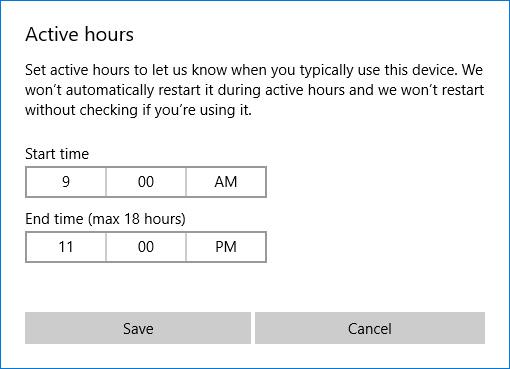
Google DNS は現在最高の DNS の 1 つであり、高速性と安定性で多くの人から信頼されています。ただし、光ファイバー ケーブルの破損や Google サービスに関連するエラーの場合は、Google DNS を変更することで問題を解決できる可能性があります。今日は、LuckyTemplates が Mac で DNS を変更する方法を説明します。
MacOS で Google DNS を変更する
Mac の DNS 設定は、[ネットワーク] ウィンドウで指定します。
この記事では、Mac OS 10.5 で DNS サーバーの設定を変更します。
まず、[Apple] > [システム環境設定] > [ネットワーク] に移動する必要があります。
ウィンドウの左下隅にある南京錠のアイコンがロックされている場合は、それをクリックして変更し、認証を求められたらパスワードを入力します。
Google Public DNS を構成する接続を選択します。例: イーサネット接続の設定を変更するには、 [内蔵イーサネット]をクリックし、次に[詳細設定] をクリックします。
ワイヤレス接続の設定を変更するには、「空港」をクリックし、 「詳細」をクリックします。

「DNS」タブを選択します。
+を押して、リストされているアドレスを置き換えるか、リストの先頭に Google IP アドレスを追加します。
次に、[適用] > [OK]をクリックします。
「Google DNS 設定を確認する」の記事を参照して、設定が正しく機能しているかどうかを確認してください。
変更する場合は、追加のネットワーク接続に対して上記のプロセスを繰り返します。
幸運を!
MacOSをアップデートする方法や自動更新の設定について、最新の情報を基にした詳細なガイドです。
DPI (ドット/インチ) は、コンピューターのマウスの感度を測定する単位であり、マウスの速さを上げる方法について学びましょう。
Google Roboto フォントのインストール方法を解説します。使いやすく、多様なスタイルを持つこのフォントをさまざまなデバイスで利用してみましょう。
Quick Look は、OS X オペレーティング システムを使用する際に便利な機能の 1 つです。Windows でもこの機能を無料で体験できます。
この記事では、Mac 上で以前に接続した WiFi ネットワークを削除 (忘れる) するために実行する必要がある簡単な手順を説明します。
Mac OS X FileVaultは、データのセキュリティを高める効率的な暗号化機能です。この機能により、ハードドライブ上のファイルを安全に保つ方法を示します。
Mac の動作が少しおかしくありませんか? ウイルスに感染しているかどうか確認するための 5 つの方法を紹介します。
Windows PC または Mac で em ダッシュと呼ばれる長いダッシュ「—」を入力する方法を知りたいです。参考にしてください!
コンピューター上のフォルダーまたはファイルを非表示にすることにより、そのフォルダーまたはファイルに含まれる情報の安全性が部分的に確保され、他の人に見つからないようになります。
Widows 仮想マシンを使用すると、多くの Windows アプリケーションやソフトウェアを実行できます。ただし、実行するアプリケーションが Mac のフルパワーを必要とする場合、仮想マシンに十分なパワーがないと重大なエラーが発生します。この場合、Boot Camp アシスタントを使用できます。 Boot Camp アシスタントは Apple が Mac に統合したユーティリティで、ユーザーが Mac を Windows とデュアルブートできるようにします。








